Maison >Problème commun >Comment désactiver le logiciel de sécurité Win10
Comment désactiver le logiciel de sécurité Win10
- PHPzavant
- 2023-06-29 22:01:272458parcourir
Comment désactiver le logiciel de sécurité Win10 ? Après avoir installé le système win0, vous constaterez que le système est livré avec un logiciel de sécurité, qui nous aidera à nettoyer les ordures et à nous protéger contre les virus. Cependant, certains amis souhaitent installer un logiciel antivirus, qui peut facilement provoquer des conflits. ils espèrent arrêter automatiquement le système Win10. Comment désactiver le logiciel de sécurité qui l'accompagne ? L'éditeur a compilé les conseils pour désactiver le logiciel de sécurité fourni avec Win10. Si vous êtes intéressé, suivez l'éditeur et prenez. un coup d'oeil ci-dessous !

Conseils pour désactiver le logiciel de sécurité intégré de Win10
1. Sous le système Win10, appuyez sur la combinaison de touches Windows+R pour afficher Exécuter. Nous entrons dans Gpedit.msc et appuyons sur Entrée, comme indiqué sur l'image.
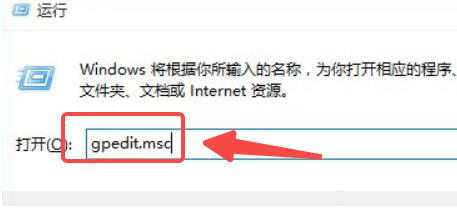
2. Nous ouvrons maintenant la stratégie de groupe et naviguons vers les éléments de gauche : [Configuration de l'ordinateur] - [Modèles d'administration] - [Composants Windows] - [Windows Defender], comme indiqué dans la figure.
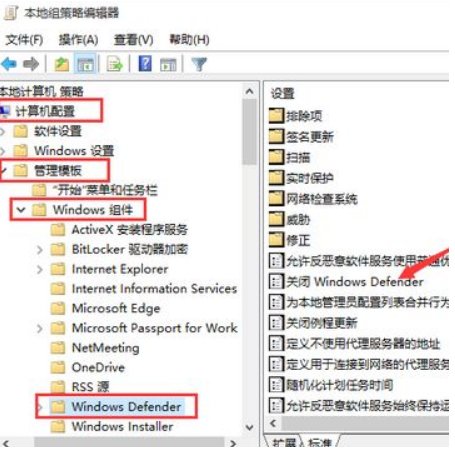
3. Double-cliquez sur l'option "Désactiver Windows Defender" comme indiqué par la flèche dans l'image ci-dessus, configurez-la sur "Activé" et cliquez sur OK, comme indiqué dans l'image.
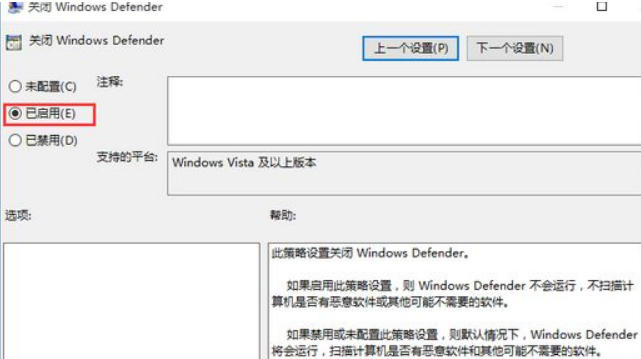
Ce qui précède représente l'intégralité du contenu de [Comment désactiver le logiciel de sécurité Win10 - Conseils pour désactiver le logiciel de sécurité intégré Win10], des didacticiels plus intéressants se trouvent sur ce site !
Ce qui précède est le contenu détaillé de. pour plus d'informations, suivez d'autres articles connexes sur le site Web de PHP en chinois!
Articles Liés
Voir plus- que signifie l'identifiant de l'utilisateur
- Qu'est-ce que le service d'agrégation d'informations ?
- Quelles sont la hauteur et la largeur d'une photo 10k ?
- 12306 Échec de l'opération 503 Qu'est-ce que cela signifie ?
- Le système d'exploitation constitue la base de l'exécution d'autres logiciels d'application. Qu'est-ce qu'un système d'exploitation ?

